Vai ir iespējams izdzēst failu, ja tas ir atvērts Windows diriģentā

- 2839
- 313
- Noah Kiehn
Ja fails ir atvērts diriģentā, kā to izdzēst? Logos izmantoto objektu nevar pārvietot, pārdēvēt, mainīt vai izdzēst. Vispirms jums tas ir jāaizver un jāaizpilda saistītie procesi. Vairāk vai cita iespēja - izslēdziet pašu vadītāju.

Ir vairāki veidi, kā izdzēst failu, ja tas ir aizņemts ar Windows vadītāju.
Visvieglākais
Vispirms izmēģiniet dažus vienkāršus veidus.
- Pārlādēt datoru. Tad tiks slēgts "problēmas" fails. Bet, ja ar to saistītā programma atrodas autobusa slodzē un sākas automātiski, tā nedarbosies, lai to noņemtu.
- Restartējiet datoru drošajā režīmā.
- Ja objekts ir daļa no lietderības, mēģiniet to aizvērt vai pat to izdzēst.
- Ja viesa "konts" ir aizliegts pēc dzēšanas, dodieties uz kontu, kurā ir administrators.
- Pārbaudiet sistēmu ar pretvīrusu. Dažreiz ļaunprātīga programmatūra "bloķē" failus.
- Vai, pretēji, ir vainīgs pats pretvīruss. Viņš neļauj neko mazgāt no vadītāja. Īslaicīgi izslēdziet aizsardzību.
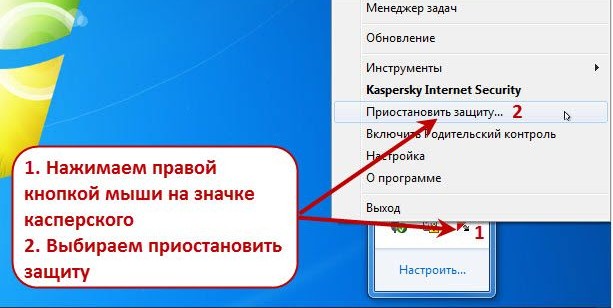
Uzdevumu pārvaldnieks
Piekrist elements var nebūt uzdevumjoslas panelī. Jūs viņu neredzēsiet, pat ja tas ir atvērts. Bet neapstartiet datoru. Windows 7, 8 un 10 ir pakalpojums, kurā varat apskatīt un selektīvi atvienot uzlabotās programmas. Lūk, kā aizvērt failu diriģentā:
- Noklikšķiniet uz Ctrl+Shift+ESC vai Ctrl+Alt+Delete.
- Parādīsies uzdevumu pārvaldnieks.
- Cilnē “Pielikums” atrodiet objektu, no kura jūs nevarat atbrīvoties, vai ar to saistīto lietderību.
- Iezīmējiet šo vienumu.
- Noklikšķiniet uz "Noņemt uzdevumu".
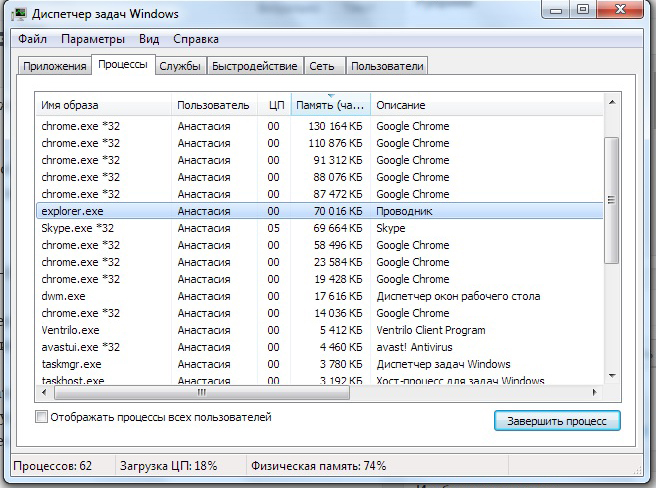
- Mēģiniet izdzēst ne -nenoņemamo elementu.
Programmu fona procesos var "paslēpt". Tas nozīmē, ka tas nav redzams, bet tajā pašā laikā tas darbojas un to izmanto sistēma. Un kā noņemt elementu, neatgriežot datoru? Tas pats uzdevuma dispečers palīdzēs.
- Atveriet to un dodieties uz sadaļu "Procesi".
- Atrodiet tur pieteikšanās procesu. Parasti tā nosaukums ir izpildāmā faila nosaukums.
- Noklikšķiniet uz tā un noklikšķiniet uz "Pabeigt".
- Ja jūs nezināt, kāda veida programma tā ir un par ko tā ir atbildīga, labāk nav riskēt. Jūs varat nejauši izslēgt sistēmas procesu.
Datoru pārvaldība
Windows 7 un citām Win versijām ir vēl viena noderīga funkcija. Lūk, kā to izmantot, lai aizvērtu failu diriģentā:
- Dodieties uz Sākt - programmas - administrācija.
- Atrodiet tur datora pārvaldības pakalpojumu un noklikšķiniet uz tā.
- Kreisajā kolonnā būs saraksts hierarhijas veidā. Izvērsiet "vispārējās mapes".
- Pa labi -noklikšķiniet uz Noklikšķiniet uz kataloga “atvērt failus”.
- Jums ir nepieciešams vienums "Atspējot visu".
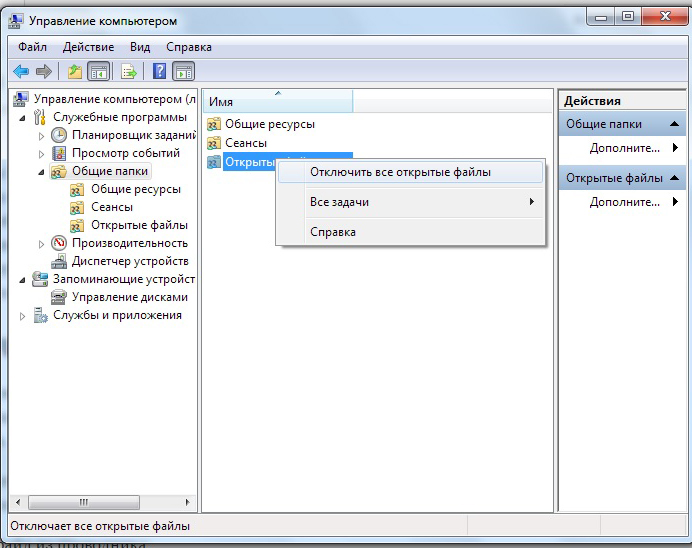
- Jūs varat doties uz šo direktoriju un izvēlēties konkrētu objektu.
Aizveriet diriģentu
Izmantoto failu noņemšana ir bezjēdzīga. Jūs nevarēsiet tos izdzēst, kamēr tie būs aktīvi. Bet nav nepieciešams meklēt viņu "dispečeru", lai aizvērtu. Jūs varat izslēgt pašu diriģentu. Un labāk - restartējiet to.
Ja kaut kas ir izdarīts nepareizi, radīsies kļūdas. Tas joprojām ir sistēmas pakalpojums, nevis lietotāja programma. Neaizveriet to, ja plānojat strādāt pie datora.
Lūk, kā izdzēst failu no diriģenta:
- Palaidiet "uzdevumu pārvaldnieku" (Ctrl+Shift+ESC vai Ctrl+Del+Del) atslēgu kombinācija.
- Grāmatzīmi "procesi".
- Atrodiet līniju "Explorer.Exe ". Nejauciet ar ixplere - tas ir pārlūkprogramma Internet Explorer.
- "Explorer.exe " - pakalpojums, kas ir atbildīgs par vadītāju operētājsistēmā Windows 7-10. Lai to deaktivizētu, noklikšķiniet uz "Pilnīgs".
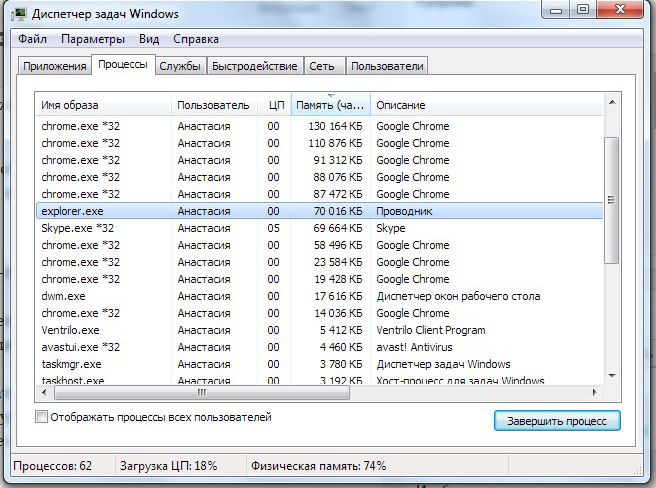
- Ja izslēdzat šo procesu, jūs nevarat izmantot failu sistēmu. Jums ir jāatsāk dators. Lai atkārtotu pakalpojumu, dodieties uz izvēlni “Fails - jauns uzdevums” laukā ievades laukā, uzrakstiet “Explorer.Exe ".
- Mierīgi izdzēsiet to, ko vēlaties.
Jūs to varat izdarīt savādāk:
- Dodieties uz "Sākt".
- Paņemiet Ctrl+Shift taustiņus un noklikšķiniet ar labo peles pogu, lai iegūtu jebkuru bezmaksas vietu. Nevis ar logotipu, bet apgabalā, kur atrodas etiķešu saraksts.
- Konteksta izvēlnē atlasiet "Iziet no diriģenta".
To palaist:
- Vēlreiz noklikšķiniet uz Ctrl+Shift.
- Noklikšķiniet ar labo peles pogu uz "Sākt". Šoreiz pati ikona, nevis galvenās izvēlnes "iekšpusē" apgabalā.
- Līnija "Atver diriģentu".
Trešais -partiju programmas
Jūs varat atbloķēt objektus ar īpašu programmatūru. Pēc tam jūs varat tos izdzēst. Ir ļoti viegli strādāt ar šādām komunālajiem pakalpojumiem. Viņiem ir saprotams saskarne un minimālais opciju kopums. Viņi paši ir kompakti, nedaudz nosver un neprasa resursus. Jūs ātri izdomāsit, kā aizvērt failu Windows 7 vadītājā.
Strupceļš
- Atrodiet internetā, lejupielādējiet, instalējiet un palaižot.
- Pirms jums būs logs ar izvēlnes līniju un tukšu galdu. Tam būs informācija par atlasītajiem elementiem.
- Komanda "Fails - atvērts".
- Norādiet ceļu uz objektu, kuru vēlaties izdzēst. Viņš parādīsies ANLOCK programmas darba zonā.
- Noklikšķiniet uz tā ar pogu Pareizā pele.
- Atlasiet "atbloķēt".
- Kolonnā "statuss" vajadzētu būt uzrakstam "veiksmīgi atbloķēts".
- Pēc tam jūs varat noņemt elementu.
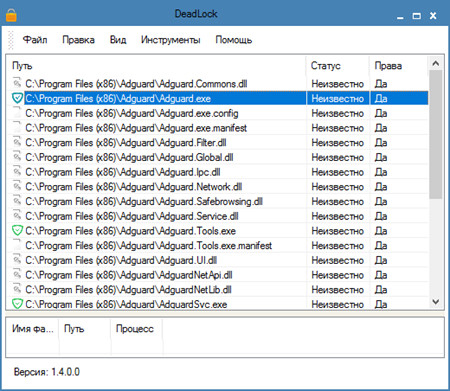
Atbloķēt
Instalējiet šo utilītu, un tas parādīsies konteksta izvēlnē. Jebkurā ikonā noklikšķiniet ar labo peles pogu - būs vienums "atbloķēt". Izvēloties to, dialoglodziņš tiks atvērts. Ir ceļš uz failu un programmu, kas pēc noklusējuma to apstrādā. Ja šī ir muzikāla dziesma, tad slejā "Procesing" būs multivides atskaņotājs. Ja tas ir attēls, būs grafiskais redaktors vai attēlu skatīšana.
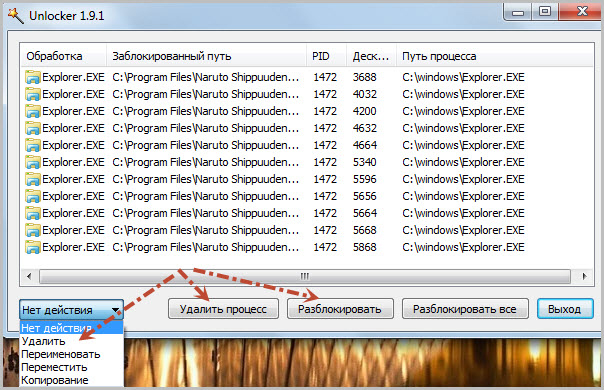
Lai atbrīvotos no objekta, sarakstā Drop -Down (kreisajā pusē no apakšas) atlasiet "Dzēst". Jūs joprojām varat pārvietot, atbloķēt vai mainīt vārdu. Angloker ir bez maksas.
Pirms faila dzēšanas izslēdziet ar to saistītos procesus. Ja tā ir atvērta kādā programmā, jūs to nevarat izdzēst. Jūs to varat aizvērt, izmantojot uzdevumu dispečeru vai izmantot "anlock utilītas".

